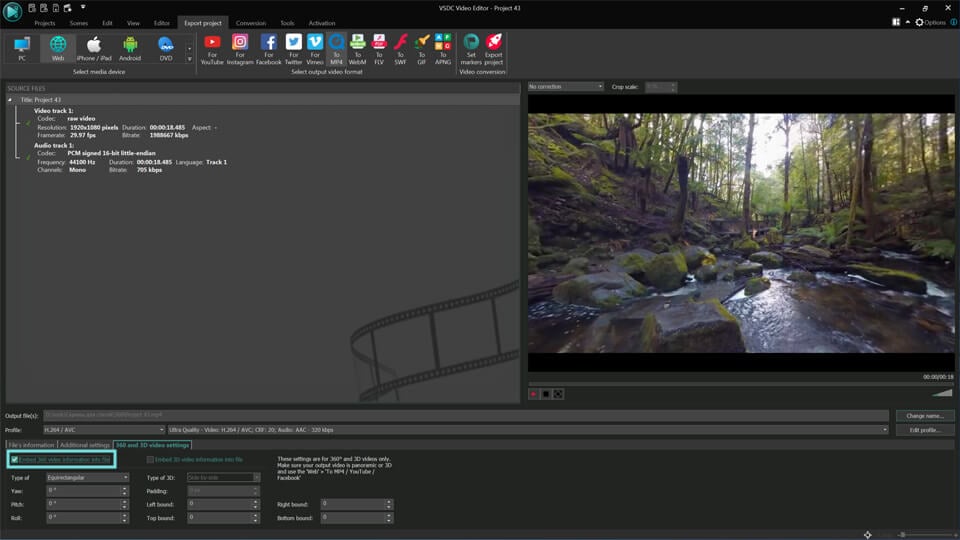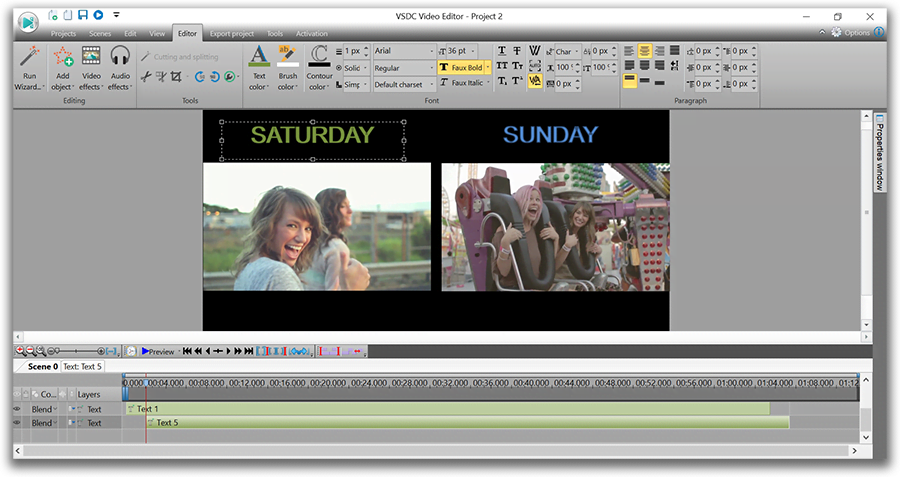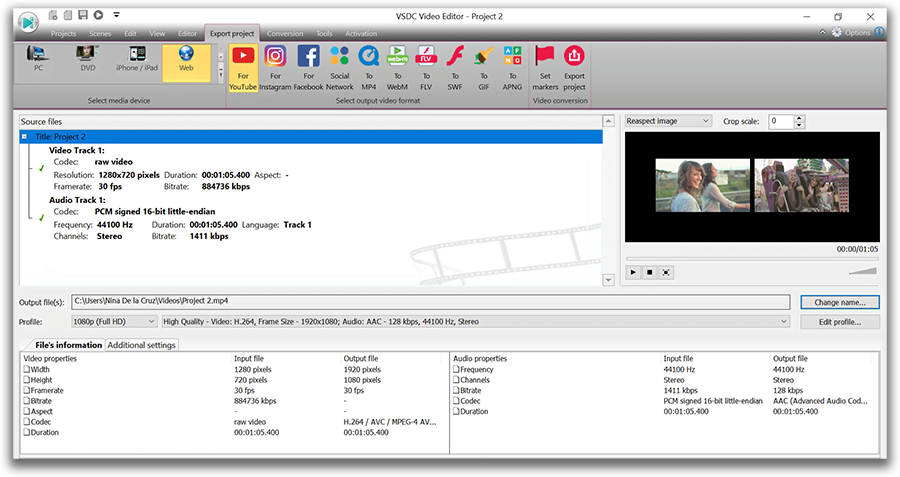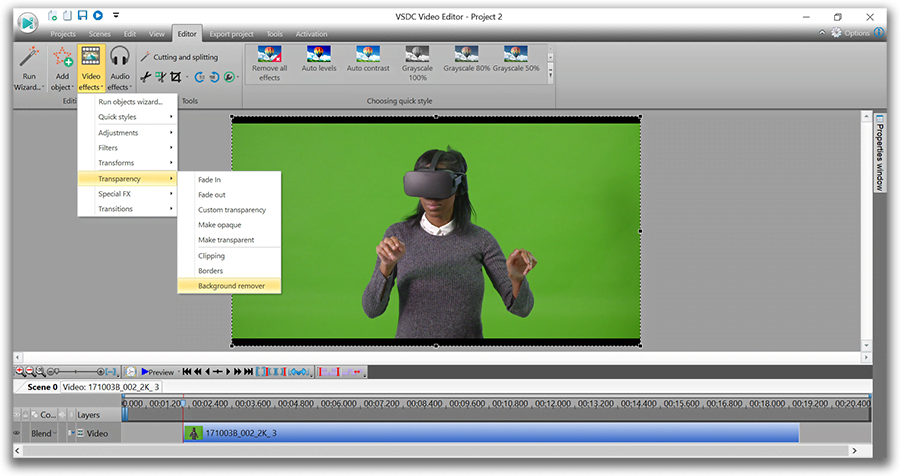Editeur Vidéo
A l’aide de l’éditeur vidéo, vous pourrez éditer les fichiers vidéo et créer des vidéo de divers niveaux de complexité. Vous aurez également la possibilité d’appliquer des effets vidéo et audio aux objets d’édition, les transformer, introduire la filtration et la correction des images. Le logiciel prend en charge tous les formats et codecs vidéo et audio populaires en lecture comme en enregistrement.
Convertisseur Vidéo
Ce logiciel sert à transformer les fichiers vidéo d’un format en un autre. Il prend en charge presque tous les formats vidéo populaires en lecture comme en enregistrement. En outre, il offre la possibilité de création des vidéos pour des dispositifs multimédia concrets, tels que iPhone, Microsoft Zune ou Archos. Le logiciel est très simple d’emploi, il est doté d’une interface moderne et fournit un ensemble de fonctions de base pour traiter les vidéos.
Convertisseur Audio
Grâce à ce convertisseur audio, vous pourrez convertir les fichiers audio d’un format vers un autre. Le logiciel prend en charge tous les formats et codecs audio répandus. Le logiciel permet également de traiter les sélections et les balises META des fichiers, offre la possibilité d’exporter des pistes audio depuis un fichier vidéo et d’enregistrer les pistes sur l’ordinateur au format voulu.
Grabber de disques audio
Cet outil audio sert à copier les pistes audio des disques compacts et à les enregistrer sur l’ordinateur dans n'importe quel format de votre choix. Il prend en charge tous les formats et codecs audio populaires. Il assure également la possibilité d’obtenir les informations sur les pistes depuis le serveur FreeDB pour renommer automatiquement les fichiers et y ajouter des balises META.
Editeur Vidéo
Convertisseur Vidéo
Convertisseur Audio
Grabber de disques audio

Multifonctionnalité
Un large éventail d'outils de traitement des fichiers multimédia dans un seul logiciel de montage vidéo gratuit.

Haute vitesse de fonctionnement
Les logiciels utilisent des algorithmes multiprocesseurs rapides optimisés.

Disponibilité
VSDC est un logiciel vidéo qu’on peut télécharger gratuitement sur les PCs et ordinateurs portables à base de système d'exploitation Windows
- Êtes-vous prêt à découvrir de nouvelles fonctionnalités avec la toute derni...
- Travailler avec l'animation 3D est l'une des compétences les plus exigeante...
- Êtes-vous un fan des films classiques en noir et blanc ? Vous êtes-vous déj...
- Le moment tant attendu est arrivé: nous sommes ravis de vous présenter la n...
Cadeaux de Noël de l’équipe VSDC: l’interface a été considérablement modifiée, la palette d’outils de l’étalonnage colorimétrique a été étendue
Cette version de Noël se concentre sur les améliorations de l’interface, à la fois en termes de conception et de convivialité. La fonctionnalité a été principalement renforcée dans le domaine de la correction des couleurs : on a finalement ajouté l'outil LUT.
Jetons un coup d’œil à toutes ces mises à jour plus en détail.
Nouvelle année, nouveau look
Nous avons assez d’opinions sur le sujet que « l’interface de VSDC est quelque peu dépassée ». Il est grand temps de se changer. Par défaut, l'application vous accueillera dans une élégante tenue noire avec des boutons blancs. Par ailleurs, ceux qui sont du coté lumineux de la force ne sont pas oubliés, ils ont le choix de passer au style blanc. Mais d’après les employés de bureau fatigués une capture d’écran vaut mille mots.
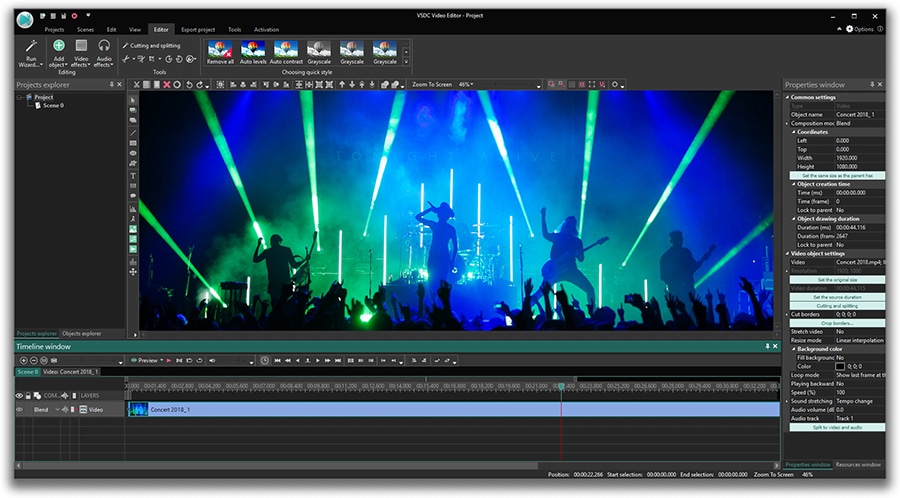
Encore plus de commodité sur la ligne de temps
Vous pouvez maintenant minimiser la ligne de temps et même la détacher de la scène. Cela peut s'avérer particulièrement utile lorsque vous utilisez deux moniteurs. Désormais, les filmmakers très occupés pourront prévisualiser la scène sur un écran tandis qu’ils traitent la vidéo sur l’autre. Voici une courte démo.

Nouvelles opportunités pour le l'étalonnage colorimétrique des couleurs
Les tables de correspondance (généralement connues sous le nom de LUT) ne sont techniquement que des tables de nombres qui transforment les couleurs en image. Mais quand il s'agit de montage vidéo, ils peuvent devenir l'un de ces outils magiques qui peuvent convertir votre vidéo à un film professionnel.
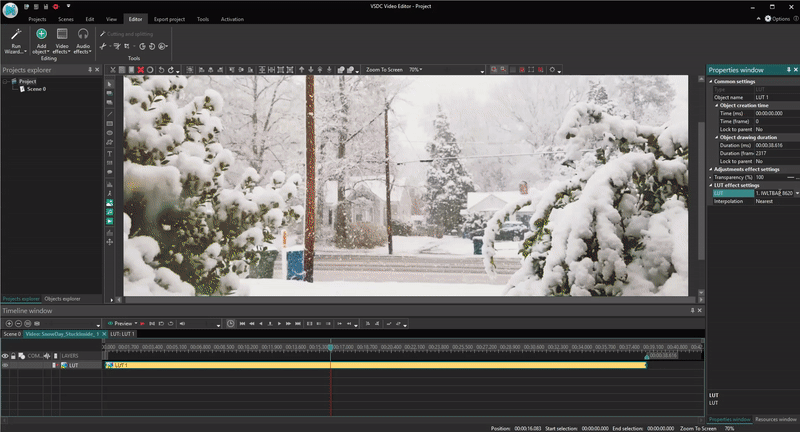
Dernier mais pas le moindre
- La fenêtre de prévisualisation révisée et améliorée selon des commentaires recueillis.
- Importation de séquence 120 fps est ajoutée (ho, ho, ho, utilisateurs de GoPro!)
- Des objets glissés sur la scène sont automatiquement alignés.
Si vous avez des questions ou des recommandations, n’hésitez pas à nous envoyer le message : Cette adresse e-mail est protégée contre les robots spammeurs. Vous devez activer le JavaScript pour la visualiser.
Pour télécharger la nouvelle version de VSDC FreeVideo Editor, cliquez le lien suivant : www.videosoftdev.com/fr/free-video-editor
Plus d'articles...
- YouTube Video Editor n’est plus disponible. Découvrez des logiciels de montage vidéo alternatifs pour les créateurs de YouTube
- Vous cherchez un logiciel de montage vidéo pour Windows 10 ? Consultez la liste des 7 programmes disponibles gratuitement
- Le guide pour les débutants sur comment appliquer l’effet de masque ou flouter un visage à l’aide du logiciel de montage vidéo
- VSDC Free Video Editor 5.7 : nouveaux filtres de Flou, une correction des couleurs avancée, le format WebM supporté

A l’aide de ce logiciel, vous pourrez faire des vidéos de votre bureau et les enregistrer sur l’ordinateur sous différents formats. Avec l’éditeur de vidéo, ce logiciel est une solution idéale pour créer des présentations et des bandes démos.

Le programme est pour le but de récupèrer le vidéo des périphériques et de l’enregistrer sur l’ordinateur dans n'importe quel format vidéo. Il vous permet de sauvegarder les vidéos des tuners vidéo, des caméras Web, des cartes de capture et d’autres unités.

"VSDC Free Video Editor is a surprisingly powerful, if unconventional video editor"
- PC Advisor

"This video editor gives you tons of control and editing power"
- CNet

"The editor handles many common formats and boasts a good deal of capabilities when it comes time to alter lighting, splice video, and apply filters and transitions in post production"
- Digital Trends